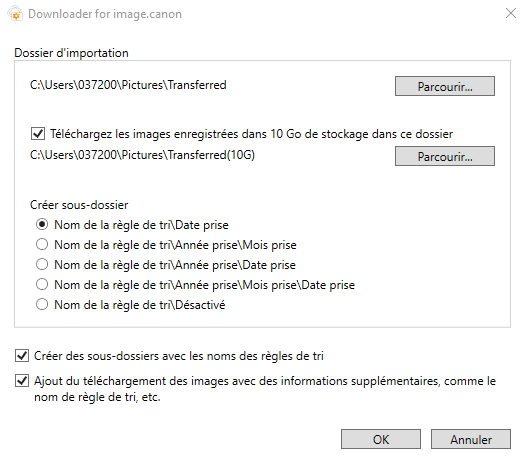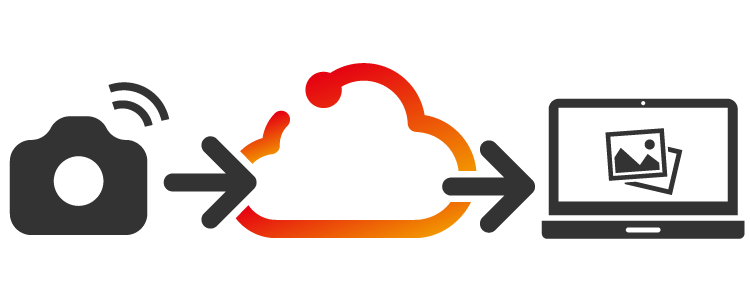
Utilisation
Si vous utilisez image.canon pour la première fois, veuillez d'abord suivre le guide de configuration initiale ci-dessous.
Au bas de cette page, vous trouverez le lien pour télécharger Downloader for image.canon. Téléchargez, installez et lancez Downloader for image.canon sur l'ordinateur que vous êtes en train de configurer. Connectez-vous lorsque vous y êtes invité, puis définissez l'emplacement où vous souhaitez que vos images et vos vidéos soient enregistrées.
Désormais, toutes les images et vidéos, y compris les fichiers RAW, que vous chargez depuis votre appareil photo vers image.canon seront automatiquement téléchargées à l'emplacement que vous avez défini. À partir du 30 juin 2025, les images importées via Intégration de Camera Connect seront également téléchargées automatiquement.
Veuillez noter que si un fichier n'a pas été téléchargé avant que la limite de stockage de 30 jours soit dépassée, il sera supprimé de votre compte et ne pourra plus être téléchargé.
Configuration de Downloader for image.canon
| Environnement d'exploitation | Windows 11 / macOS 26 / macOS 15 / macOS 14 |
|---|---|
| Procédure de configuration |
|
Téléchargement automatique des images qui correspondent aux règles de tri des images fixes